カレンダーは、ほとんどのiPhoneユーザーに毎日の予定を知らせてくれます。しかし時々、iPhoneのカレンダーが正しく同期されないことがあります。そんな時は、iPhoneのカレンダーを正常に動作させるための、よくある4つの復元方法をご紹介しましょう。
Part1.iPhoneのカレンダーが消えたのを復元する4つの方法
iPhoneのカレンダーイベントが消えてしまった場合、いくつかの方法で元に戻すことができます。デバイス上の消えたカレンダーイベントを復元する4つのソリューションを見てみましょう。
1. iFinditを使って消えたiPhoneのカレンダーを復元
iFinditを使用すると、それらの消えたカレンダーイベントを復元するための最も効果的な方法です。このサードパーティ製のiOS復元ツールはユーザーフレンドリーで、数回クリックするだけで消えたカレンダーを取り戻すことができます。
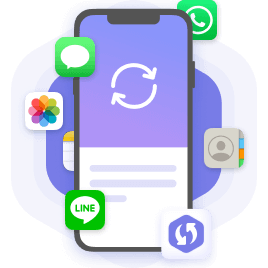
iPhoneのカレンダーが消失した問題を修正
- iOSデバイスからWhatsAppメッセージ、ビデオ、Safari履歴、カレンダー、写真、連絡先など様々なファイルを復元します。
- バックアップなしでiOSデバイスからデータを復元できます。
- iTunes上に作成されたコピーから紛失したiPhoneやiPadのデータを復元。
- ユーザーはダウンロードする前にデータをスキャンし、プレビューすることができます。
iPhoneのカレンダーイベントが消えてしまった場合、iFinditを使って復元する方法をご紹介します。
- Step 1. PCにアプリケーションをインストールし、左側のパネルに移動し、iOSデバイスモードから復元を選択します。
- Step 2. ライトニングコネクタを使用してiPhoneをコンピュータに接続します。
- Step 3. iFinditがデバイスを検出したら、「次へ」ボタンを押します。
- Step 4. 画面に表示されるデータの種類から「カレンダー」を選択し、「スキャン」をクリックしてiPhoneをスキャンします。
- Step 5. ソフトウェアがデバイスをスキャンし終わった後、インターフェイスに復元できるデータが表示されます。
- Step 6. カレンダー=と以前に復元するために選択した他のデータをプレビューすることができます。復元したい項目を選択し、「復元」をクリックしてタスクを完了します。
- Step 7. 復元されたカレンダーを保存するお気に入りの場所を選択します。
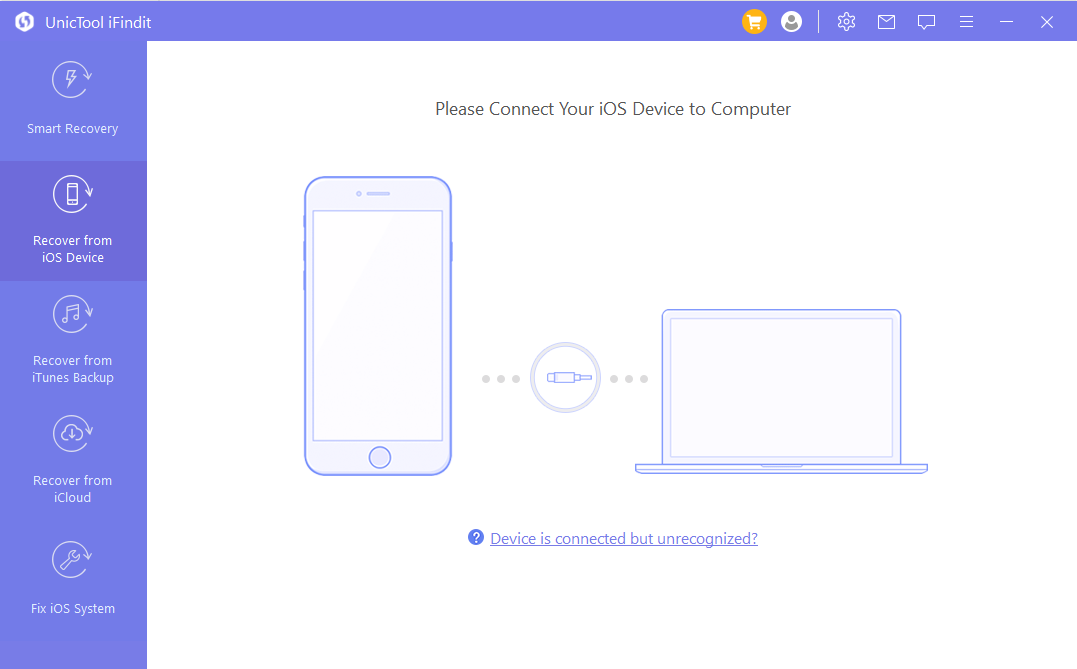
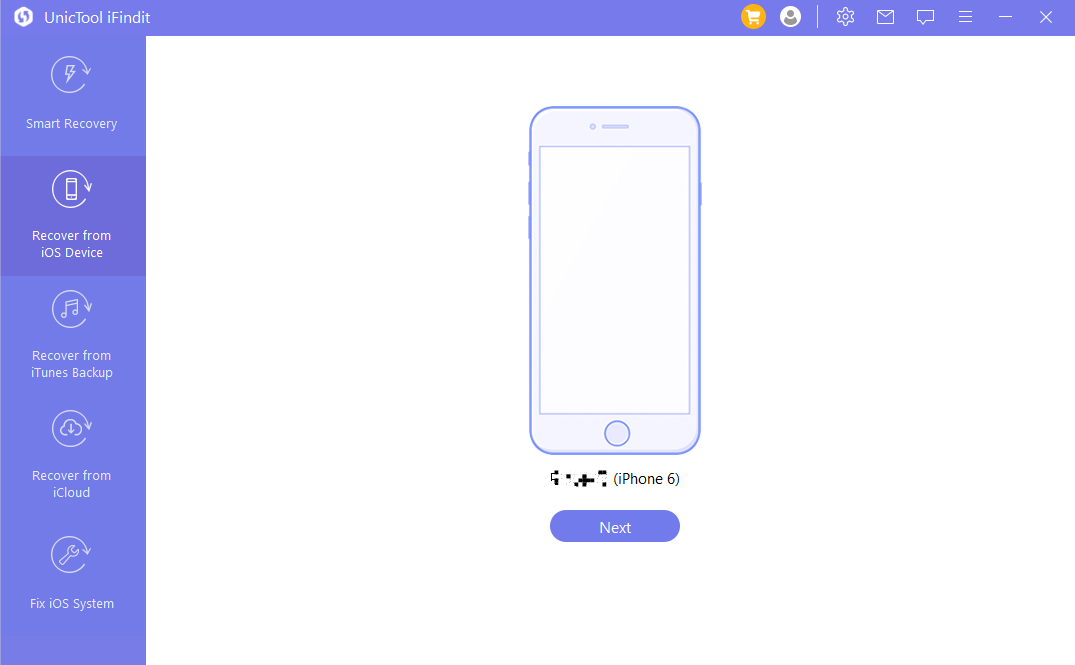
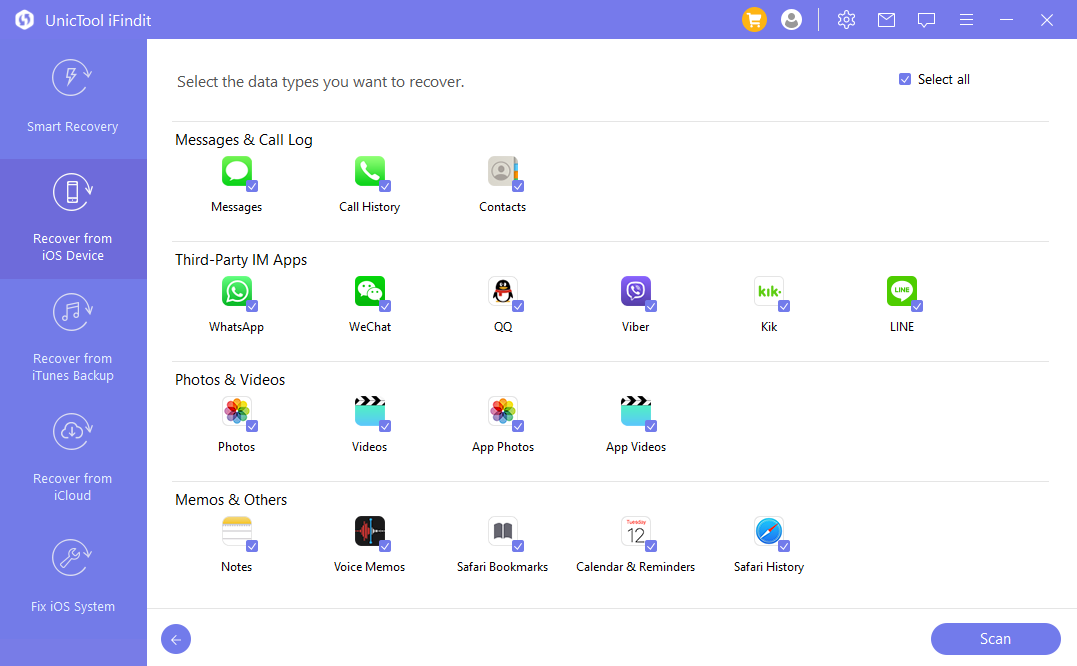
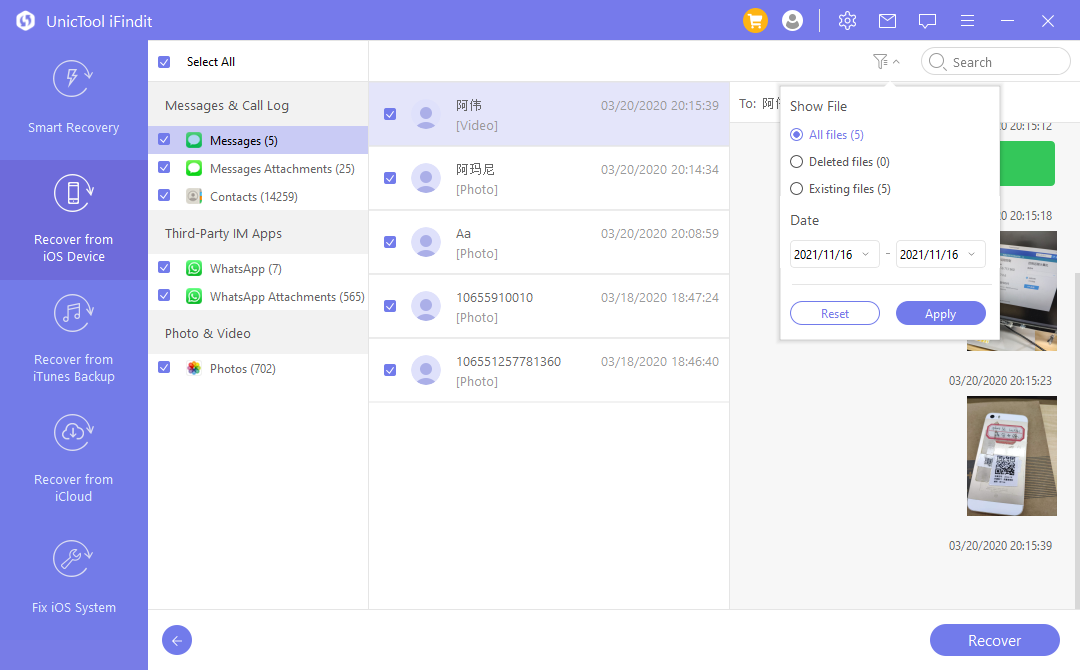
2. 「設定」で削除したカレンダーを同期
iPhoneのカレンダーが消えたことに気づいたら、すべてのイベントを同期して問題を解決しましょう。そうすれば、消えたイベントを取り戻すことができます。以下はその方法です。
- Step 1. 「設定」を開き、「カレンダー」オプションを選択します。
- Step 2. 次に、同期をタップし、すべてのイベントを選択します。これでiCloudからすべてのカレンダーイベントが同期されます。
- Step 3. 数分後、カレンダーにアクセスします。
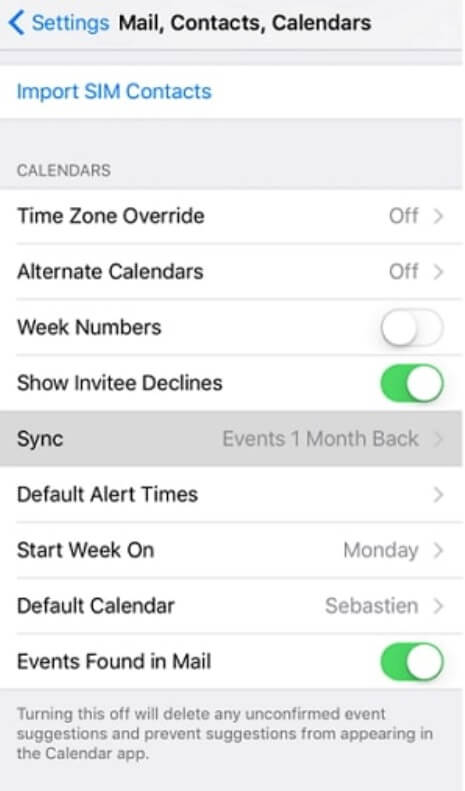
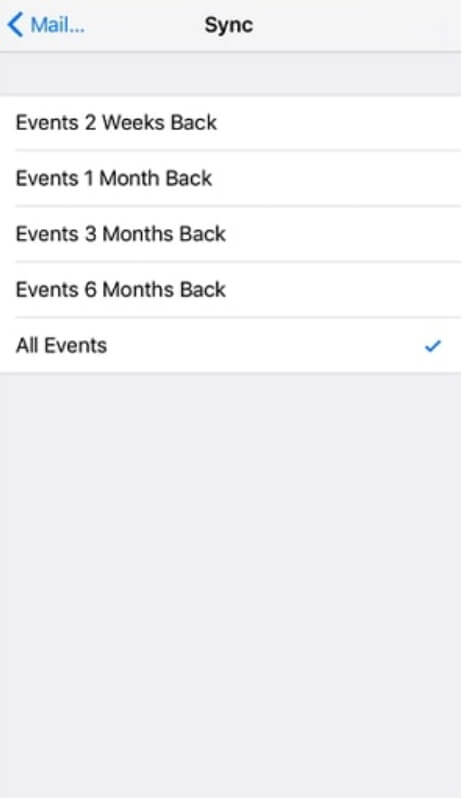
3. 「iCloudの設定」からカレンダー同期を有効に変更
Appleはカレンダーイベントを自動的にバックアップします。この機能をオフにしている場合は、iCloudカレンダー同期を有効にしてください。その方法を見てみましょう。
- Step 1. 「設定」>(あなたのID)>iCloudの順に進みます。
- Step 2. カレンダーを選択し、それを有効にします。
- Step 3. 有効になっている場合は、一旦無効にし、数秒後に再度有効にすると、消えたカレンダーイベントが見つかります。
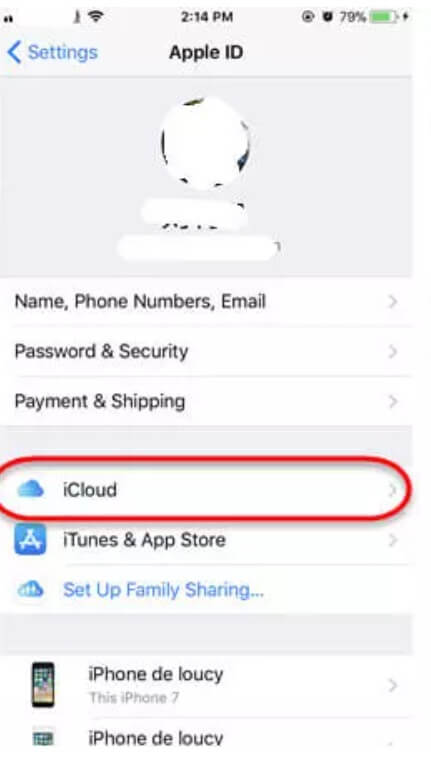
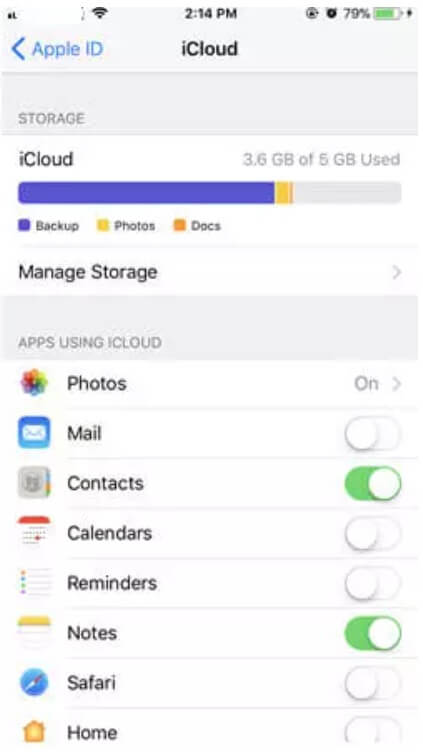
4. ネットワーク接続をチェック
iPhoneのカレンダーが消えた場合、ネットワーク接続を再確認し、正常に機能していることを確認する必要があります。iCloudカレンダーを使用する場合、iCloudサービスが安定したインターネット接続を必要とするためです。これを確認するには、以下の手順に従ってください:
モバイルデータを使っている場合:
- Step 1. 「設定」に移動し、「モバイルデータ」オプションを選択します。
- Step 2. 「モバイルデータ」をオフにしてからオンにします。
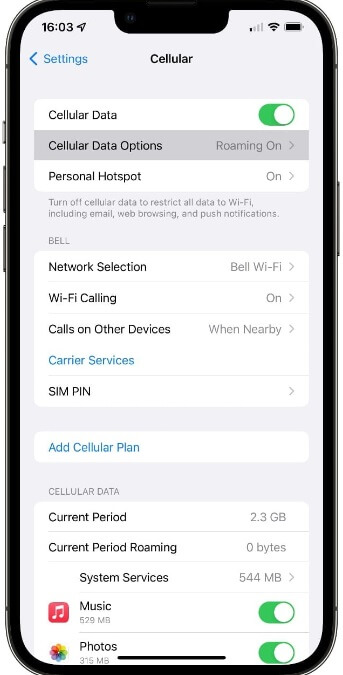
Wi-Fiモデルを使っている場合:
- Step 1. 「設定」を開き、WLANを選択します。
- Step 2. スイッチをオフに切り替えます。
- Step 3. 数分後、スイッチをオンにして再度有効にします。
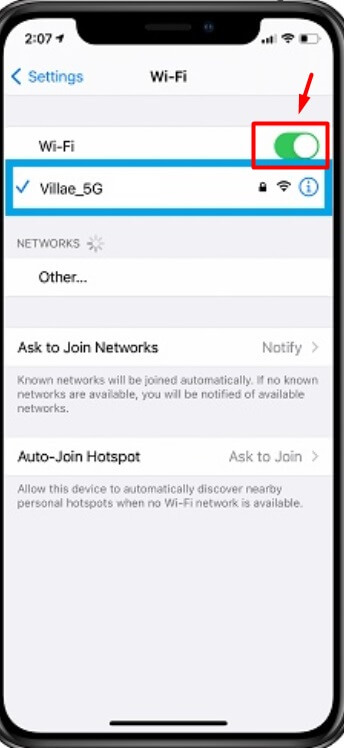
こうすることで、ネットワーク接続の問題が解決されます。これでiPhoneのカレンダーから消えたデータを確認できます。
Part2.消えたiPhoneカレンダーのよくある質問
1. iPhoneからカレンダーイベントが消えたのはなぜですか?
様々な理由でカレンダーの予定が消えてしまうことがあります。以下のような理由が考えられます。
- 予期せぬ削除: 誤ってカレンダーイベントを削除してしまった。
- アップグレード: iOSを最新バージョンにアップグレードした後、iCloud同期をオフにした場合、カレンダーイベントがiCloudからiPhoneに同期されなくなります。
- システムクラッシュ: デバイスがシステムクラッシュした場合、カレンダーイベントやその他のiPhoneのデータが消えてしまうことがあります。
- カレンダーイベントの共有:デバイス上のカレンダーを他の人と共有する際に「編集を許可」オプションを使用すると、その人が予定を消去してしまうことがあります。
- ネットワークの問題: カレンダーイベントをiCloudで同期している場合、ネットワークが原因でiPhoneのカレンダーイベントが消えてしまう可能性があります。
- システムエラー:iPhoneのシステムがおかしくなり、iPhoneの設定の一部が変更されることがあります。その結果、iPhoneのカレンダーが消えてしまうことがあります。
2. iPhoneのカレンダーを非表示にするにはどうすればよいですか?
カレンダーが非表示になっていると、カレンダーや予定が表示されません。以下の手順でiPhoneのカレンダーの非表示を解除できます:
- Step 1. 「カレンダーアプリ」を開きます。
- Step 2. 一番下まで行き、「カレンダー」を選択します。
- Step 3. 再表示を切り替えたいカレンダーを選択します。
- Step 4. 最後に、右側の隅に移動し、「完了」をタップします。
3. どうやってiPhoneのカレンダーイベントを戻すのですか?
すべてのカレンダーイベントを戻すには、以下の手順に従ってください。
- Step 1. iCloud.comに向かい、Apple IDとパスワードを入力してアカウントにログインします。
- Step 2. 「アカウント設定」をクリックし、下の「詳細」ボタンから「カレンダーの復元」オプションを選択します。
- Step 3. 次に、カレンダーの欠けている日付の横にある「復元」ボタンをクリックします。
まとめ
カレンダーはiPhoneユーザーが重要なイベントを覚えておくのに役立ちます。これらの4つの方法は、あなたの iPhoneのカレンダーが消えたときにあなたを助けることができます。しかし、専門的なアプローチはUnicTool iFinditを使用することです。このソフトウェアは、簡単に失われたカレンダーイベントを復元することができます。それはまた速く、高い回復率を持っています。最も良い部分は:それはあなたが無料でいくつかの機能を使用することができます無料の試用版を提供しています。今すぐ試してください!
